ソリューションの概要
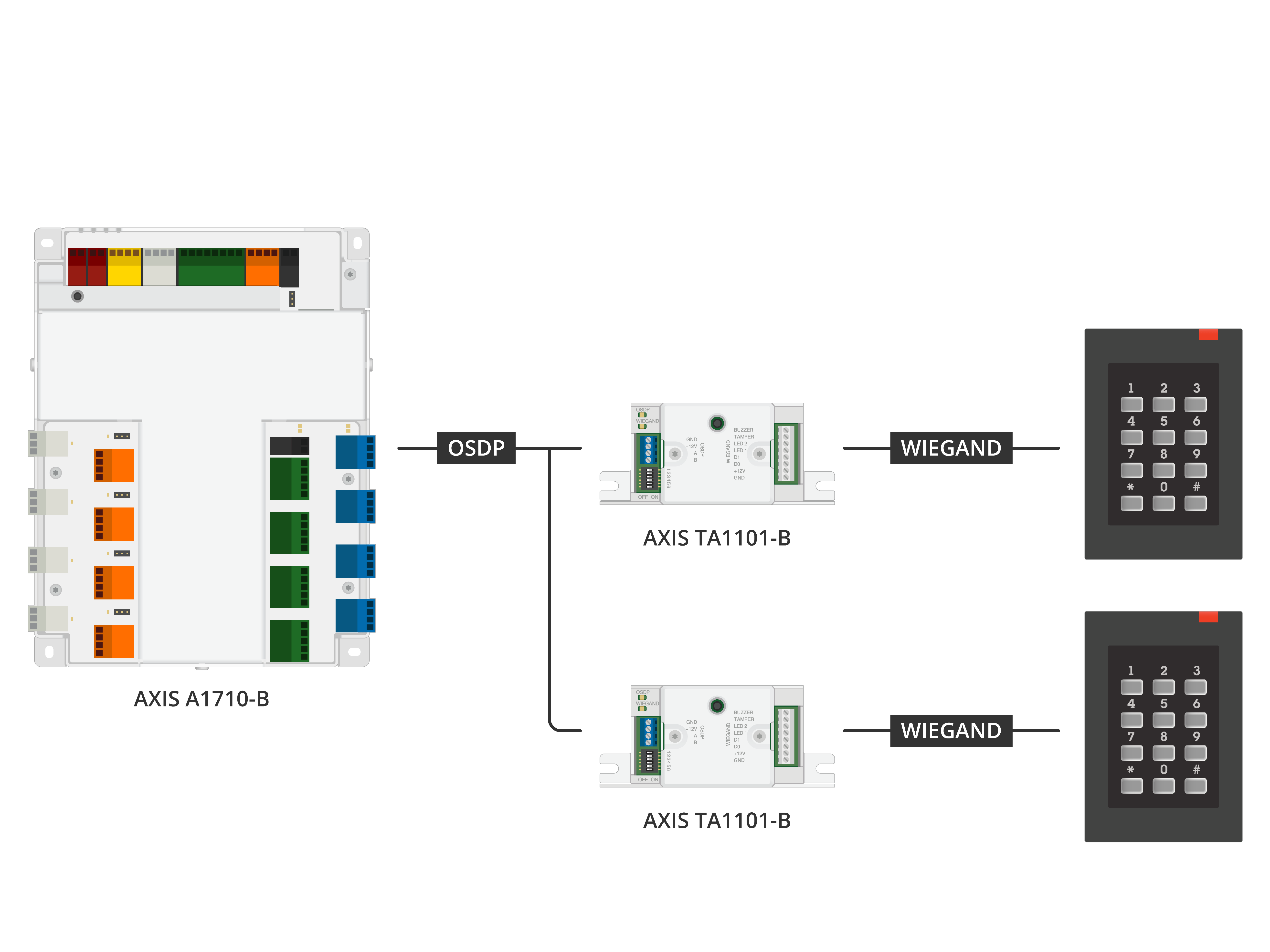
Wiegand OSDPコンバーターは、WiegandデータをOSDPに変換するためにWiegandリーダーとドアコントローラーの間で使用されます。各Wiegandリーダーを1つのコンバーターに接続する必要があります。
仕様
製品概要
- OSDPコネクター
- Wiegand LED
- OSDP LED
- ケース開放タンパー
- コントロールボタン
- Wiegandコネクター
- DIPスイッチ
LEDインジケーター
| OSDP LED | 説明 |
| 1秒ごとに緑点滅 | 待機中。OSDP通信なし |
| 各OSDP応答送信で50ミリ秒ごとに緑点滅 | OSDP通信正常 |
| 赤 | ケースタンパーまたはWiegandリーダータンパー有効 |
| 緑 | コントロールボタンを15秒未満押して待機 |
| 250ミリ秒ごとに赤/緑点滅 | デバイスソフトウェアのダウンロードとインストール |
| 100ミリ秒ごとに緑点滅 | コントロールボタンを15秒以上(*)押して工場出荷時の設定にリセット |
| 100ミリ秒ごとに赤点滅 | コントロールボタンを60秒以上(*)押してデバイスソフトウェアを消去 |
| Wiegand LED | 説明 |
| 緑 (50ミリ秒間オン) | Wiegandデータ受信 |
| 緑 (1秒間オン) | 設定モード(*)の開始または終了 |
| 250ミリ秒ごとに緑点滅 | 設定モード(*) |
| 赤 | Wiegand出力過電圧エラー |
(*) コントロールボタンを参照。
ボタン
コントロールボタン
- コントロールボタンは、以下の用途で使用します。
デバイスの工場出荷時の設定へのリセット。工場出荷時の設定にリセットするを参照してください。
設定モード。設定モードを参照してください。
コネクター
OSDPコネクター
OSDPリーダーに接続するための4ピンターミナルブロック1つ。
| 機能 | ピン | 注 | 仕様 |
| DCアース (GND) | 1 | 0 V DC | |
| DC入力(+12 V) | 2 | ユニットに電源を供給 | 12 V DC、最大440 mA |
| A | 3 | ハーフデュプレックス | RS485 |
| B | 4 | ハーフデュプレックス | RS485 |
詳しくは、電気配線図面を参照してください。
Wiegandコネクター
Wiegandリーダーに接続するための8ピンターミナルブロック1つ。
| 機能 | ピン | 注 | 仕様 |
| DCアース (GND) | 1 | 0 V DC | |
| DC出力 (+12 V) | 2 | リーダーに電源を供給(OSDP DC入力からパススルー) | 12 V DC、最大440 mA |
| D0 | 3 | Wiegandデータ | 0~最大30 V DC |
| D1 | 4 | Wiegandデータ | 0~最大30 V DC |
| LED 1 | 5 | デジタル出力 | 0~30 V DC (最大)、オープンドレイン、100 mA |
| LED 2 | 6 | デジタル出力 | 0~30 V DC (最大)、オープンドレイン、100 mA |
| いたずら | 7 | デジタル入力/状態監視入力 - 有効にするにはピン1に接続し、無効にする場合はフロート状態 (未接続) のままにします。状態監視を使用するには、終端抵抗器を設置します。抵抗器を接続する方法については、接続図を参照してください。監視入力を参照してください。 | 0~最大30 V DC |
| ブザー | 8 | デジタル出力 | 0~30 V DC (最大)、オープンドレイン、100 mA |
詳しくは、電気配線図面を参照してください。
Wiegandデータは暗号化されていません。セキュリティリスクを低減するため、OSDPセキュアチャンネルを使用する場合は、WiegandリーダーをAXIS TA1101-Bのできるだけ近くに設置してください。
監視入力
状態監視入力を使用するには、下図に従って終端抵抗器を設置します。
最初の直列接続
抵抗値は1 kΩでなければなりません。
シールド付きツイストケーブルを使用することをお勧めします。シールドを0 V DCに接続します。
DIPスイッチコネクター
6ピンターミナルブロック。DIPスイッチのデフォルトの位置はOFFです。
| 1 | 2 | 3 | 4 | 5 | 6 | 説明 |
| オフ | オフ | アドレス0 (OSDP COMSETに対応) | ||||
| オン | オフ | アドレス1 | ||||
| オフ | オン | アドレス2 | ||||
| オン | オン | アドレス3 | ||||
| オフ | 120Ω RS485終端は無効 | |||||
| オン | 120Ω RS485終端は有効 | |||||
| オフ | シングルWiegand LEDモード(LED1) | |||||
| オン | デュアルWiegand LEDモード(LED1 + LED2) | |||||
| オフ | ケースタンパー無効 | |||||
| オン | ケースタンパー有効 | |||||
| オフ | OSDPセキュアチャンネルモード無効 | |||||
| オン | OSDPセキュアチャンネルモード有効 |
トラブルシューティング
工場出荷時の設定にリセットする
本製品の電源を切ります。
コントロールボタンを押した状態で電源を再接続します。製品概要を参照してください。
コントロールボタンを15秒間押し続けます。LEDインジケーターを参照してください。
コントロールボタンを放します。プロセスが完了すると、ステータスLEDが緑色に変わります。これで本製品は工場出荷時の設定にリセットされました。
設定モード
設定モードにするには、Wiegand LEDが1秒間緑色で点灯するまで、コントロールボタンを10秒以上押します。LEDインジケーターを参照してください。監視入力の設定方法は、監視入力を参照してください。
- 設定モードのとき:
コントロールボタンを1回クリックして、設定モードを終了します。
コントロールボタンを2回クリックして、IO5をデジタルとして設定します。
コントロールボタンを3回クリックして、IO5を監視タンパー用のアナログとして設定します。
コントロールボタンを4回クリックして、監視オープンコレクター回路を設定します。
コントロールボタンを5回クリックして、監視スイッチ回路を設定します。
デバイスソフトウェアをアップグレードする
- 事前設定済みの設定とカスタム設定は、デバイスソフトウェアのアップグレード時に保存されます(その機能が新しいバージョンで利用できる場合)。ただし、この動作をAxis Communications ABが保証しているわけではありません。
- アップグレードプロセス中は、デバイスを電源に接続したままにしてください。
- アクセスコントロール管理システムでOSDPリーダーが設定されていることを確認してください。
最新のバージョンでデバイスをアップグレードすると、製品に最新機能が追加されます。新しいバージョンにアップグレードする前に、新しいリリースごとに提供されるアップグレード手順とリリースノートを必ずお読みください。デバイスの最新のソフトウェアとリリースノートについては、axis.com/support/device-softwareにアクセスしてください。
デバイスソフトウェアのファイルをコンピューターにダウンロードします。このファイルは axis.com/support/device-software から無料で入手できます。
ドアコントローラーのWebインターフェースに管理者としてログインします。
[Peripherals (周辺機器)] > [Upgrade (アップグレード)] > [Upgrade converters (コンバーターのアップグレード)] の順に移動します。
[Upgrade converters (コンバーターのアップグレード)] をクリックします。
- アップグレードが完了すると、製品は自動的に再起動します。
技術的な問題、ヒント、解決策
このページで解決策が見つからない場合は、axis.com/supportのトラブルシューティングセクションに記載されている方法を試してみてください。
| デバイスソフトウェアのアップグレードに関する問題 | |
アップグレードに失敗する | アップグレードに失敗した場合は、デバイスソフトウェアのアップグレードをやり直してください。 |
デバイスソフトウェアなし | 電源投入時にコントロールボタンを60秒以上押すと、デバイスソフトウェアを削除することがあります。この問題を解決するには、デバイスソフトウェアのアップグレードを試してください。 |
サポートに問い合わせる
さらにサポートが必要な場合は、axis.com/supportにアクセスしてください。